環境
Ubuntu
rsyncでは、転送元の指定にワイルドカードが使える
なんも難しいことはなく、ワイルドカードが使えます。
試した↓
とりあえずローカルで実施します。
コピー元の「a」
コピー先の「b」
ディレクトリを作成。
$ mkdir a
$ mkdir b
$
↓
コピー元ディレクトリ「a」にファイルを適当に用意する。
$
$ cd a
/a$
/a$
/a$ touch aaa
/a$ touch aaa-200
/a$ touch aaa-201
/a$ touch aaa-202
/a$ touch aaa-300
/a$ touch aaa-301
/a$
/a$ l
合計 8
4 drwxr-xr-x 4 kuzu kuzu 4096 5月 10 16:58 ..
0 -rw-r--r-- 1 kuzu kuzu 0 5月 10 16:58 aaa
0 -rw-r--r-- 1 kuzu kuzu 0 5月 10 16:58 aaa-200
0 -rw-r--r-- 1 kuzu kuzu 0 5月 10 16:58 aaa-201
0 -rw-r--r-- 1 kuzu kuzu 0 5月 10 16:58 aaa-202
0 -rw-r--r-- 1 kuzu kuzu 0 5月 10 16:58 aaa-300
0 -rw-r--r-- 1 kuzu kuzu 0 5月 10 16:58 aaa-301
4 drwxr-xr-x 2 kuzu kuzu 4096 5月 10 16:58 .
/a$
/a$
↓
最初のディレクトリに移動する。
/a$ cd ../
$
$
↓
rsync実行!
aaa-2
から始まるファイル名だけをコピーする。
$ rsync -avhPz a/aaa-2* b/.
sending incremental file list
aaa-200
0 100% 0.00kB/s 0:00:00 (xfr#1, to-chk=2/3)
aaa-201
0 100% 0.00kB/s 0:00:00 (xfr#2, to-chk=1/3)
aaa-202
0 100% 0.00kB/s 0:00:00 (xfr#3, to-chk=0/3)
sent 207 bytes received 73 bytes 560.00 bytes/sec
total size is 0 speedup is 0.00
$
$
↓
コピー先ディレクトリ「b」の内容を確認
$
$ l b
合計 8
4 drwxr-xr-x 4 kuzu kuzu 4096 5月 10 16:58 ..
0 -rw-r--r-- 1 kuzu kuzu 0 5月 10 16:58 aaa-200
0 -rw-r--r-- 1 kuzu kuzu 0 5月 10 16:58 aaa-201
0 -rw-r--r-- 1 kuzu kuzu 0 5月 10 16:58 aaa-202
4 drwxr-xr-x 2 kuzu kuzu 4096 5月 10 16:59 .
$
aaa-2
から始まるファイル名だけがコピーされました。

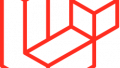
コメント